ورچوئل اور دھندلے پس منظر آپ کی ویڈیو کال کے دوران زیادہ پیشہ ورانہ شکل یا اضافی رازداری پیش کرنے کے لیے مفید ہو سکتے ہیں۔ یہ خاص طور پر مفید ہو سکتا ہے اگر آپ کسی عوامی جگہ سے کال میں شامل ہو رہے ہیں یا گھر سے کام کر رہے ہیں اور چاہتے ہیں کہ دوسرے شرکاء آپ پر توجہ مرکوز کریں، نہ کہ آپ کے پس منظر پر۔
اگر آپ ویڈیو کال استعمال کرتے وقت ورچوئل بیک گراؤنڈ رکھنا چاہتے ہیں تو آپ تھرڈ پارٹی ایپلیکیشن استعمال کرنے کے قابل ہیں۔ براہ کرم نوٹ کریں کہ چونکہ ویڈیو کال براؤزر پر مبنی ہے اور براؤزر اس فعالیت کے لیے آپ کے آلے کے گرافکس پروسیسنگ یونٹ (GPU) تک براہ راست رسائی فراہم نہیں کرتے ہیں، یہ ابھی تک ویڈیو کال پلیٹ فارم میں ہی دستیاب نہیں ہے۔
براہ کرم نوٹ کریں: ہم ویڈیو کال کے لیے دھندلے پس منظر کی فعالیت پر کام کر رہے ہیں اور جب جانچ کا مرحلہ ختم ہو جائے گا تو یہ ہماری خدمت میں دستیاب ہو گا۔
ویڈیو کال کے دوران اپنا پس منظر تبدیل کرنے کے قابل بنانے کے لیے آپ مختلف ایپلیکیشنز ڈاؤن لوڈ اور انسٹال کر سکتے ہیں۔ ہماری ٹیم نے ان میں سے دو ایپلی کیشنز کا تجربہ کیا ہے، ChromaCam اور XSplit VCam اور وہ اچھی طرح سے کام کرتے ہیں۔ اپنے کام کے کمپیوٹر پر ان میں سے کسی ایک کو، یا اس سے ملتی جلتی ایپلیکیشن استعمال کرنے کے لیے، آپ کو ایپلیکیشنز کو ڈاؤن لوڈ اور انسٹال کرنے کے لیے اپنی تنظیم سے اجازت درکار ہوگی۔ اس صفحہ پر بیان کردہ دونوں ایپلیکیشنز کا مفت ورژن اچھی طرح سے کام کرتا ہے لیکن آپ کے پاس اپنی تصویر کے حصے کے طور پر ایک لوگو ہوگا، جو شاید مثالی نہ ہو۔ اگر آپ کی تنظیم سبسکرپشن خریدنے کا فیصلہ کرتی ہے، تو اس سے مزید فعالیت کھل جاتی ہے اور لوگو مزید ظاہر نہیں ہوگا۔
صحت کی تنظیموں کے لیے ویڈیو کال کے ساتھ تھرڈ پارٹی ایپلی کیشنز کے استعمال کے بارے میں مناسب رہنما اصولوں کو یقینی بنانا ضروری ہے۔
مزید پڑھنے کے لیے براہ کرم مطلوبہ ایپلیکیشن پر کلک کریں:
کروما کیم
یہ ٹول ڈاؤن لوڈ، انسٹال، کنفیگر، اور استعمال شروع کرنا آسان ہے۔
ڈیسک ٹاپ پر ایپلیکیشن کو ڈاؤن لوڈ کرنے کی اجازت دینے کے لیے براہ کرم اپنے آئی ٹی ڈیپارٹمنٹ سے رابطہ کریں۔
| اپنے کمپیوٹر پر ChromaCam ڈاؤن لوڈ اور انسٹال کریں https://www.chromacam.me/download/ یہ ایپلیکیشن تمام ویڈیو پروسیسنگ براہ راست آپ کے کمپیوٹر پر کرتی ہے اور ویڈیو اسٹریم کو آپ کے کمپیوٹر کی حدود سے باہر منتقل نہیں کرتی ہے اس لیے سیکیورٹی کے مسائل پیش نہیں ہونے چاہئیں۔ |
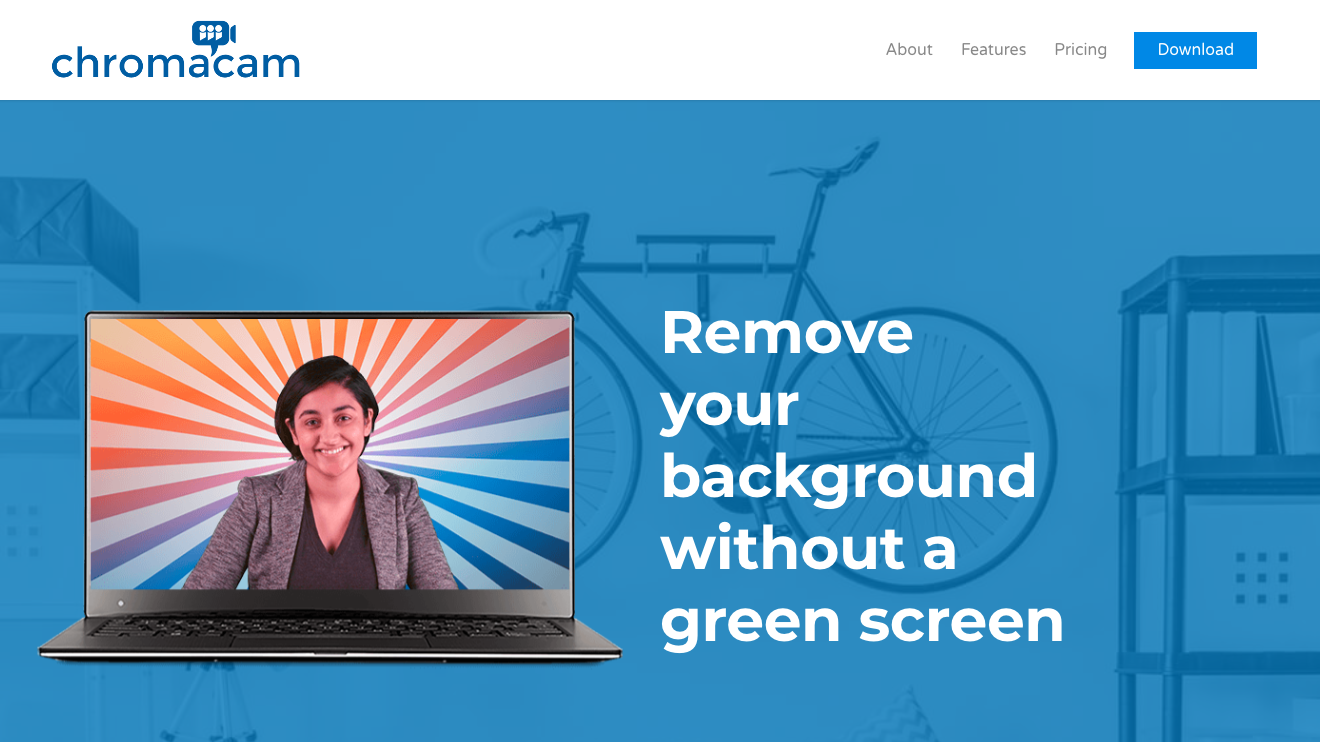 |
| انسٹال ہونے کے بعد، ChromaCam ایپلیکیشن کھولیں اور وہ کیمرہ منتخب کریں جسے آپ اپنی ویڈیو کالز کرنے کے لیے استعمال کریں گے۔ | 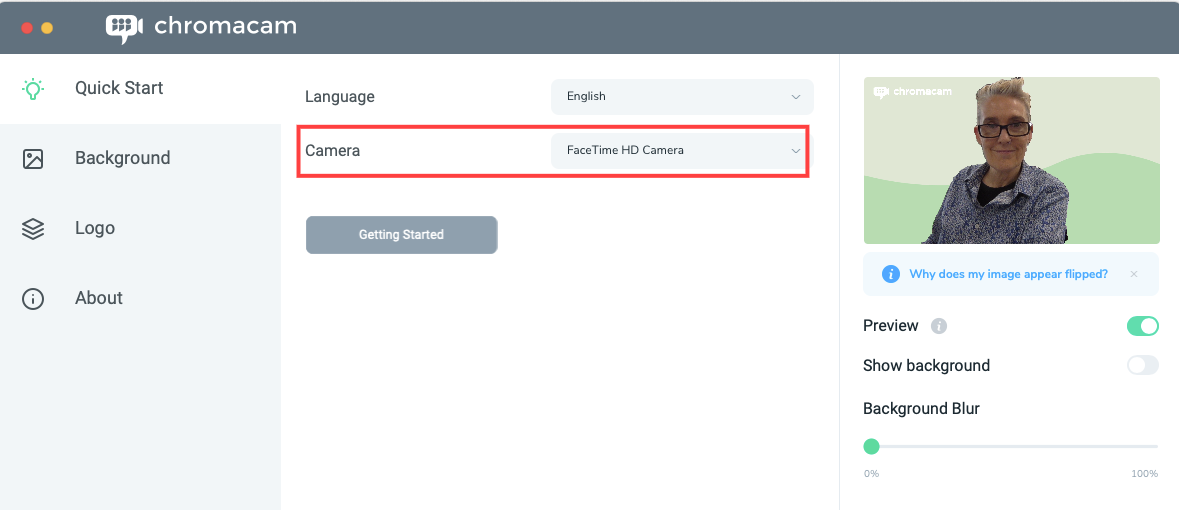 |
| ChromaCam ایپلیکیشن میں ایک پس منظر کا انتخاب کریں - براہ کرم یقینی بنائیں کہ آپ ایک ایسا پس منظر استعمال کرتے ہیں جو سادہ اور پیشہ ور ہو کیونکہ ان میں سے کچھ بلند، رنگین اور ممکنہ طور پر طبی مشاورت کے لیے موزوں نہیں ہیں (آپ کے کلینک اور آپ کے کلائنٹ کی بنیاد پر منحصر ہے)۔ براہ کرم نوٹ کریں: مفت ورژن کے ساتھ کچھ پس منظر مقفل ہیں اور آپ کو اپنی ویڈیو کال کے دوران ChromaCam لوگو بھی نظر آئے گا۔ |
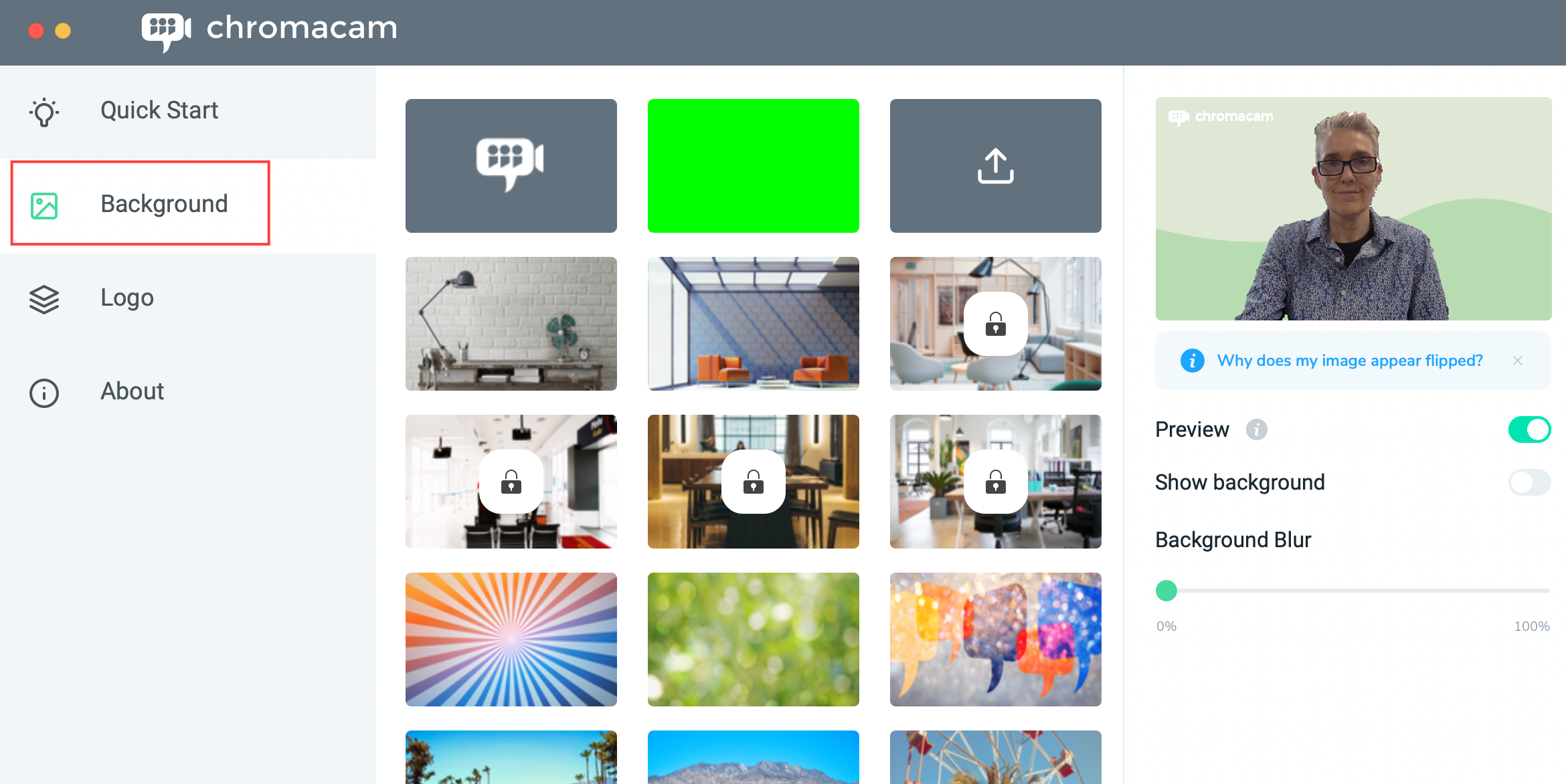 |
| جب آپ کسی مریض/کلائنٹ کے ساتھ ویڈیو کال میں شامل ہوتے ہیں تو کال اسکرین میں سیٹنگز پر جائیں اور اپنے کیمرہ کے طور پر ChromaCam کو منتخب کریں۔ یاد رکھیں کہ آپ نے اپنی ویڈیو کال میں حصہ لینے سے پہلے مطلوبہ کیمرہ ChromaCam ایپلیکیشن اور اپنے پسندیدہ پس منظر کے ساتھ کام کرنے کے لیے سیٹ کر لیا ہے۔ براہ کرم نوٹ کریں: آپ کسی بھی وقت ChromaCam ایپ پر واپس جا سکتے ہیں اور ایک مختلف کیمرہ (اگر دستیاب ہو) اور پس منظر منتخب کر سکتے ہیں، یہاں تک کہ جب آپ کی ویڈیو کال جاری ہو۔ |
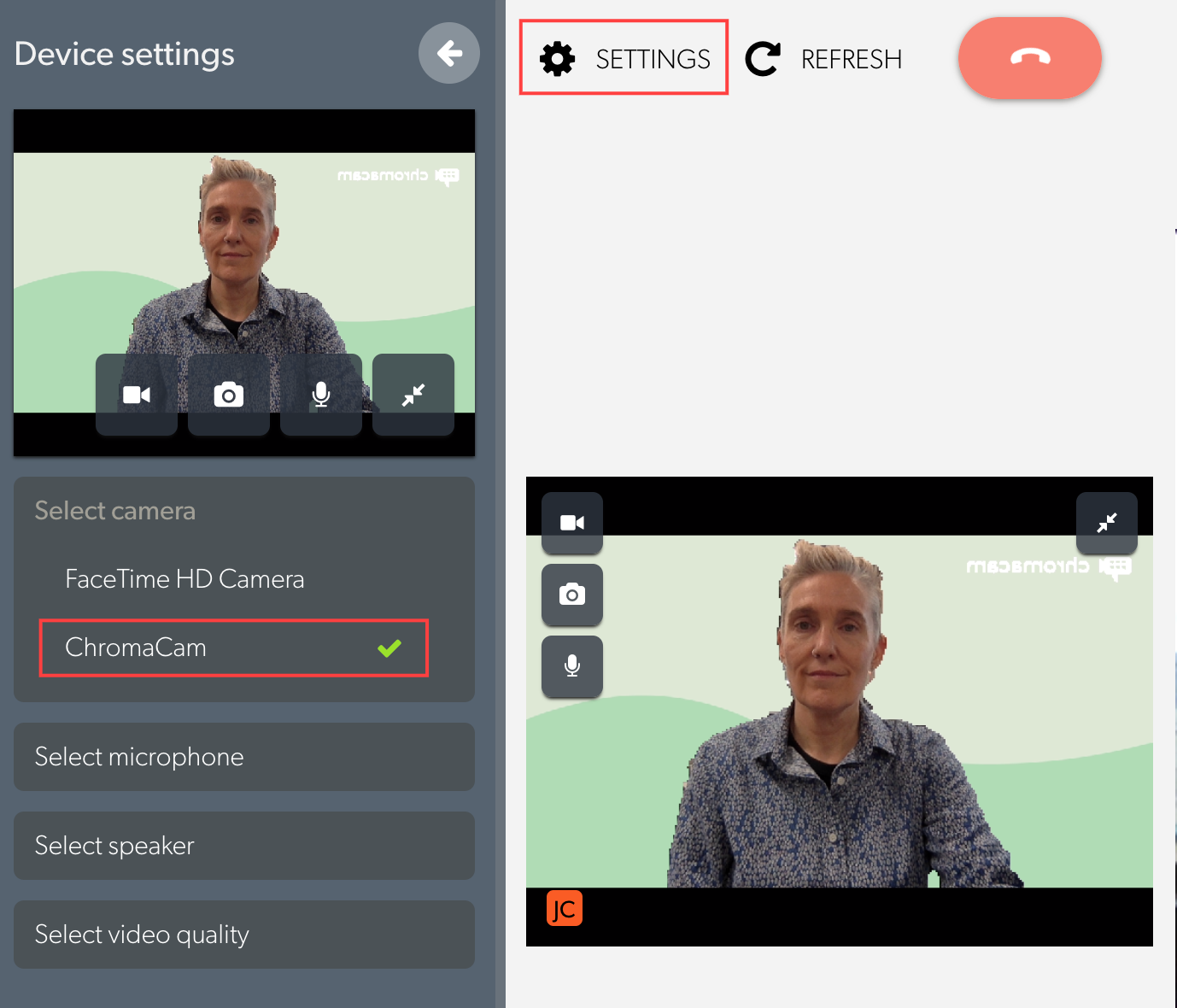 |
| ChromaCam پس منظر کا اثر وصول کرنے والے اختتام (دوسرے شرکت کنندگان) پر نہیں پڑے گا، یہاں تک کہ خراب انٹرنیٹ کنیکٹیویٹی کے ساتھ، کیونکہ یہ اتنا ہی ڈیٹا استعمال کرے گا جیسا کہ یہ ChromeCam کے بغیر ہوتا ہے۔ تصویر کے بجائے سادہ پس منظر کا استعمال مدد کر سکتا ہے کیونکہ اس کے نتیجے میں آپ کی مشترکہ ویڈیو امیج کے لیے کم کوڈڈ بٹس ملتے ہیں۔ | 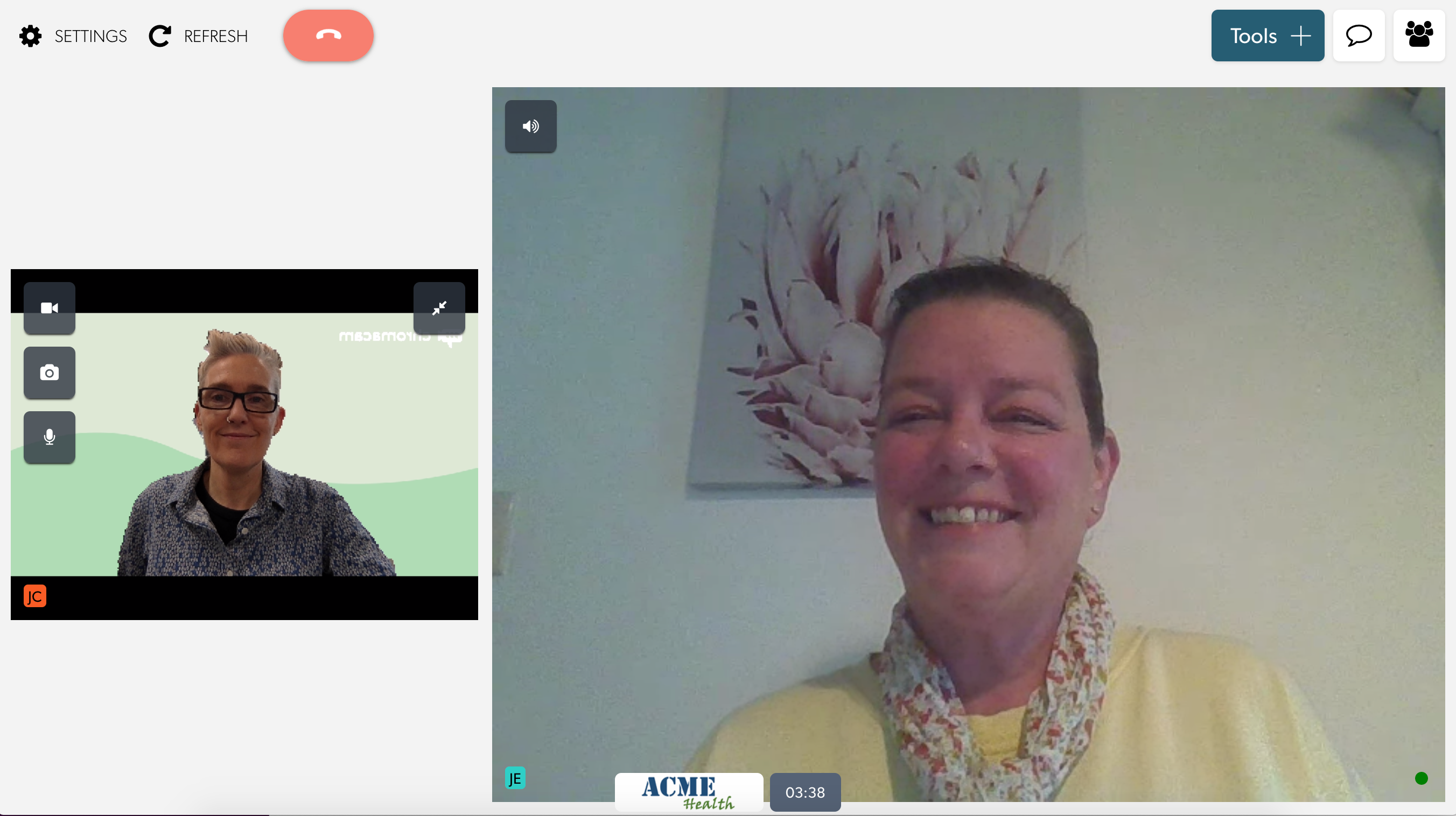 |
XSplit VCam
یہ ٹول ڈاؤن لوڈ، انسٹال، کنفیگر، اور استعمال شروع کرنا آسان ہے۔
ڈیسک ٹاپ پر ایپلیکیشن کو ڈاؤن لوڈ کرنے کی اجازت دینے کے لیے براہ کرم اپنے آئی ٹی ڈیپارٹمنٹ سے رابطہ کریں۔
ذیل میں مفت ورژن میں دستیاب XSplit VCam فیچر سیٹ ہے:
1. دھندلا پس منظر
2. پس منظر کو ہٹا دیں۔
3. اپنی مرضی کے مطابق تصویری پس منظر جسے اپ لوڈ کیا جا سکتا ہے۔
4. تصویری اضافہ جیسے زوم، انہانس لائٹنگ، آٹو فریمنگ، ایچ ڈی کو فعال کریں۔
5. صارفین مختلف معیار کی ترتیبات کا انتخاب کر سکتے ہیں۔
یہاں سے ڈاؤن لوڈ کریں: https://www.xsplit.com/vcam
کم از کم تقاضے: https://www.xsplit.com/vcam#:~:text=Minimum%20Requirements
ایک بار جب آپ XSplit VCam ڈاؤن لوڈ اور انسٹال کر لیتے ہیں:
|
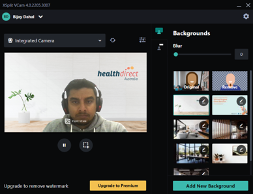 |
|
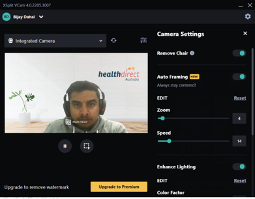 |
|
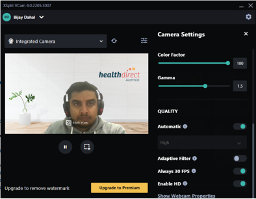 |